
Manutenção de Cheques
Orientação sobre a correta utilização do menu Manutenção de ChequesEste manual tem como intuito orientar ao usuário na utilização correta da opção de Manutenção de Cheques, que é a continuidade do antigo menu "Digitação de Cheques Recebidos", porém com mais opções para manutenção de cheques. O gerenciamento dessas operações será realizado através dos sistemas gerenciais do APC ou Solution. A funcionalidade está disponível em versões 1.64.0 ou superiores.
Toda e qualquer imagem utilizada neste manual é ilustrativa como forma de demonstrar a utilização do sistema.
Para que serve a Manutenção de Cheques?
Esta área é utilizada para consulta, lançamento, alteração, quitação e entre outras manutenções gerais de cheques recebidos. O menu de "Manutenção de Cheques" tem as principais funções do seu antecessor (Digitação de Cheques Recebidos). Nesta área também é possível identificar os tipos de lançamentos realizados, tais como cheques em aberto, quitados ou vencidos, além do lançamento manual de registros de cheques recebidos.
Posso quitar um cheque por aqui?
Sim. Diferente da antiga tela de Digitação de Cheques Recebidos, onde não era permitido, a tela de Manutenção de Cheques permite a quitação, devolução, estorno e entre outras alterações para os registros.
Localização
Para acessar a tela de Manutenção de Cheques siga os passos abaixo:
Execute o APC ou Solution e vá até o menu Cheques e Cartões e em seguida clique sobre Manutenção de Cheques;
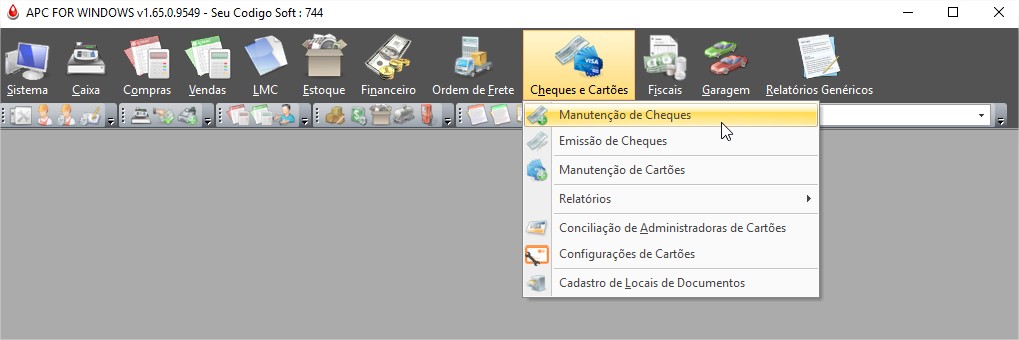
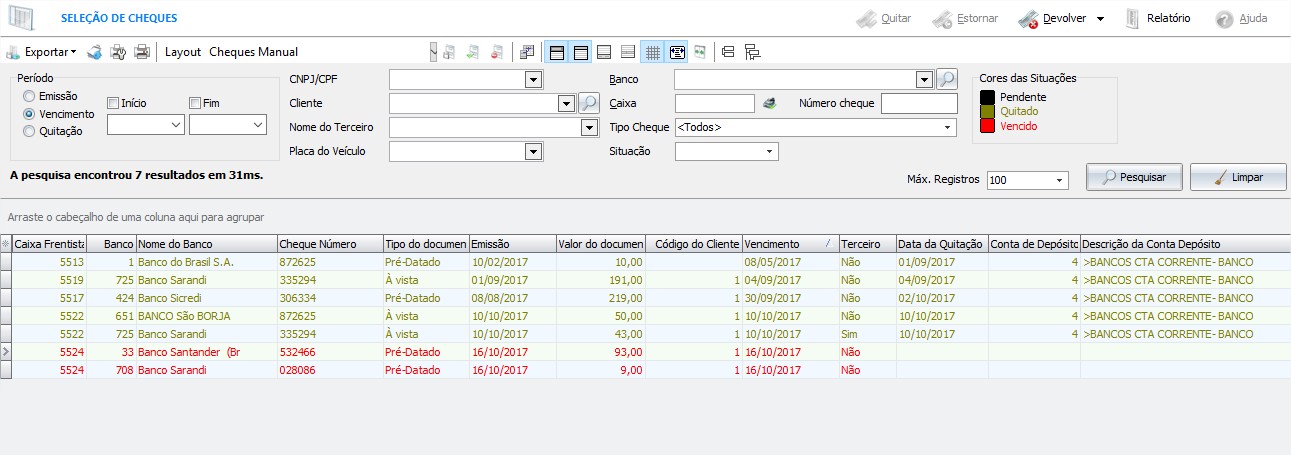
Barra de Configuração de Colunas
Logo abaixo dos "Botões Superiores" temos a Barra de Configuração de Colunas (como as demais telas do sistema), permitindo ao usuário personalizar e formatar a tabela com as informações trazidas. Clique aqui e saiba mais.

Filtros
Na área de filtros é possível selecionar os dados para consultas de registros dos cheques, indicando informações específicas e trazendo resultados mais precisos. Veja os filtros disponíveis na tela de Manutenção de Cheques:

Período
Você poderá filtrar os cheques recebidos por período, selecionando por “data de emissão”, “data de vencimento” ou “data de quitação” do cheque. Em seguida informe a data inicial e final para a busca nos registros.
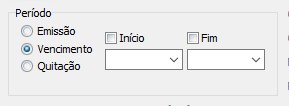
Dados do Cliente
É possível realizar o filtro dos cheques especificando o cliente / consumidor, consultando por CNPJ/CPF, cliente, nome do terceiro (quando o cheque for recebido por terceiros) e/ou placa do veículo.
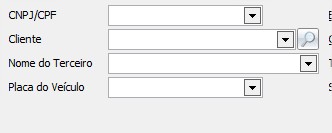
Banco
Neste campo, quando o cheque recebido já estiver quitado e com banco vinculado, é possível filtrar o banco para onde os registros foram direcionados, trazendo apenas cheques com a busca em questão.
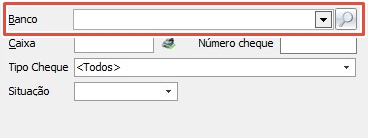
Caixa
Neste campo, é possível filtrar por caixa frentista (turno) no qual o registro foi emitido. Ao clicar no ícone da impressora/caixa ( CX ), ao lado do campo “caixa”, o sistema deverá selecionar o turno atual do sistema para filtro. Quando houver mais de um caixa frentista (turno) aberto, será aberta a tela de seleção de caixas, permitindo ao usuário informar manualmente o caixa a ser filtrado.
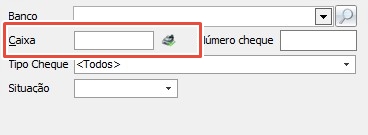
Número Cheque
Neste campo, é possível fazer um filtro por número de cheque recebido.
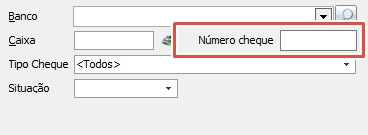
Tipo de Cheque
Neste campo, você poderá filtrar por “Tipo de Cheque”, trazendo uma consulta com apenas os tipos de cheques selecionados, tais como, “Pré-datados”, “À vista”, “Devolvidos”, entre outras opções. Os tipos “Pré-datados” e “À Vista” são definidos no recebimento / lançamento do cheque no sistema. Os demais tipos (Devolvidos, furtados e etc) são definidos via opções adicionais da "Alteração de Cheques" ou através da opção "Editar, campo Valores (conforme veremos a seguir).
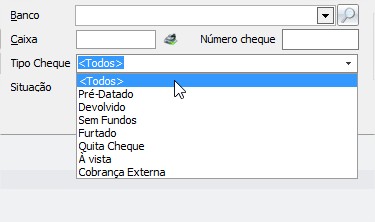
Situação
Neste campo, você poderá filtrar os cheques recebidos por “situação”, trazendo somente cheques “quitados”, “vencidos”, “pendentes” ou se desejar poderá selecionar “todas as situações”. Quando não informado nenhum valor para esse campo, deverá trazer qualquer situação (todas as situações).
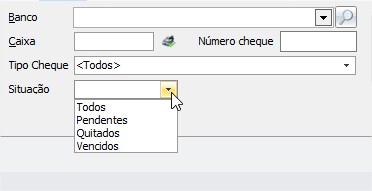
Cores das Situações
Neste campo, é mostrado uma orientação sobre os cheques filtrados, indicando cada uma das situações por cores.
Não é possível configurar / alterar as cores indicadas nesta tela.
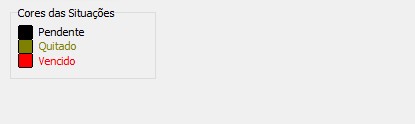
Preta: Nesta situação, é indicado todo e qualquer cheque recebido que ainda está pendentes de quitação (conforme demais filtros realizados para a consulta de cheques).
Verde: Nesta situação, é indicado todo e qualquer cheque recebido que já está quitado em alguma data/caixa (conforme demais filtros realizados para a consulta de cheques).
Vermelho: Nesta situação, é indicado todo e qualquer cheque recebido que está pendente de quitação, porém a data de vencimento do mesmo é menor que a data de hoje, ou seja, são registros de cheques vencidos (conforme demais filtros realizados para a consulta de cheques).
Veja uma imagem de exemplo da consulta de cheques, onde todos os registros trazidos na busca já estão quitados (percebe-se pela cor verde), auxiliando na identificação dos registros trazidos:

Veja outra imagem de exemplo, onde é mostrado duas cores diferentes, indicando que os cheques mostrados na lista estão quitados (em verde) e outros estão vencidos (em vermelho):

Pesquisar / Limpar
Após informar os filtros desejados, você ainda poderá configurar o número “máximo de registros” que serão trazidos na consulta, e em seguida, basta clicar em “Pesquisar”, para consultar os itens. Você também poderá clicar em “Limpar” para cancelar / desfazer a configuração realizada para os filtros;
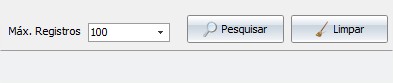
Cabeçalho para agrupamento
Nesta área, será possível arrastar o cabeçalho das colunas para agrupar as informações dos registros listados.
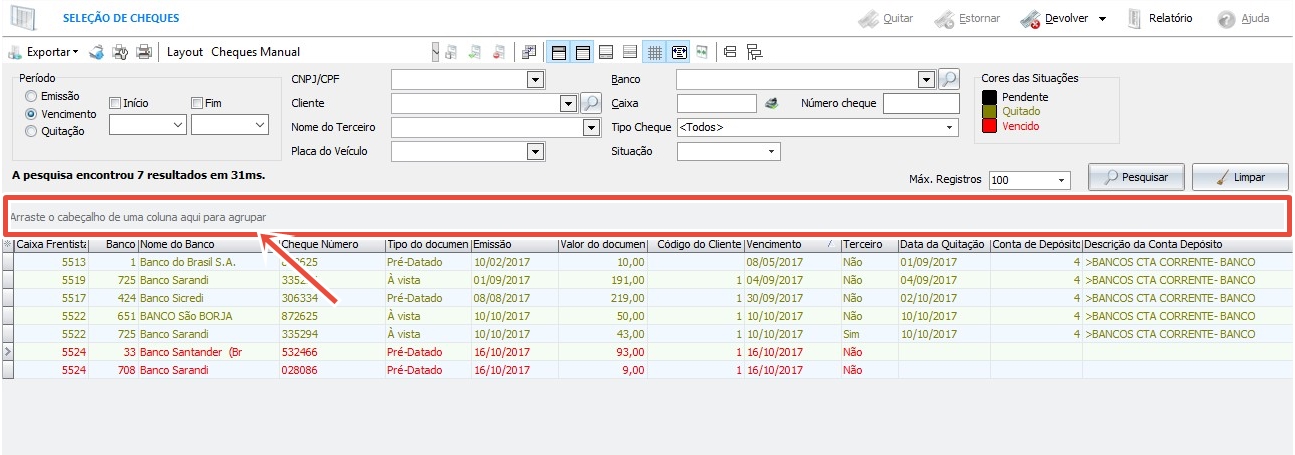
Veja um exemplo abaixo, onde agrupamos os registros por "Tipo do documento":
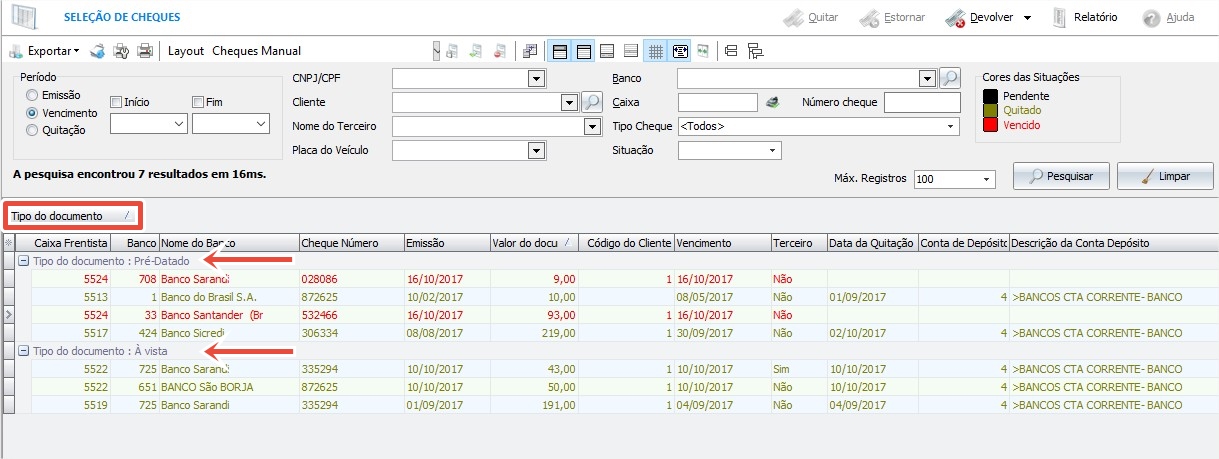
É possível mover qualquer uma das colunas para agrupamento, também será possível adicionar subgrupamentos nesse cabeçalho, veja abaixo um gif de exemplo de agrupamentos:
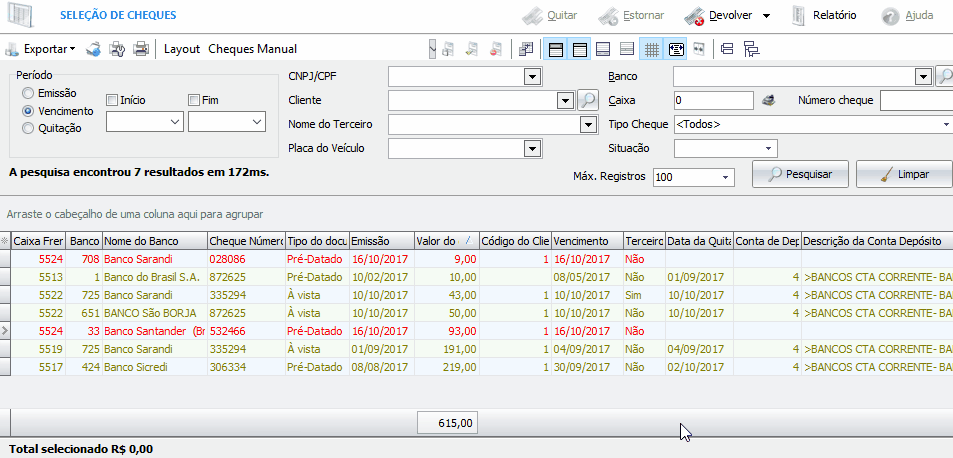
Alteração do tipo de cheque
Na lista de cheques trazidos na consulta, você poderá “alterar” o “tipo de cheque”, selecionando um registro e clicando com botão direito sobre o mesmo, em seguida alterando o item para o tipo desejado. É possível definir se o cheque é “devolvido”, “furtado”, “sem fundos” ou de “cobrança externa”. Além da alteração via “botão direito do mouse”, é possível setar o tipo de cheque ao editar o mesmo (conforme veremos a seguir);
A “Alteração de Cheques”, poderá ser realizada mesmo que o caixa geral para onde o registro foi quitado, estiver fechado fechado!
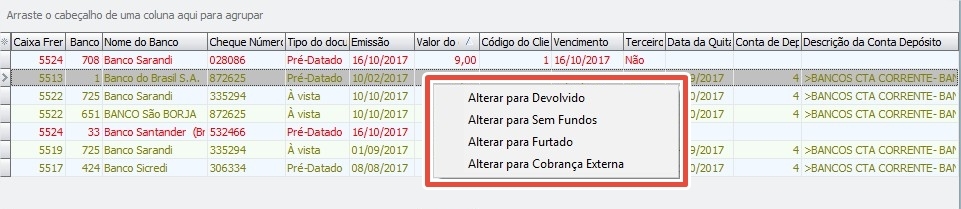
Botões Inferiores
Na parte inferior direita da tela de “Seleção de Cheques”, é possível encontrar os botões para adicionar, alterar ou excluir um ou mais registros.

Novo (Ins)
É possível adicionar um novo registro de cheques recebidos manualmente, para isso, basta clicar em “Novo” ou utilizar a tecla Insert (no teclado) e em seguida adicionar as informações do item em questão (conforme veremos a tela a seguir).
Editar (Enter)
Para editar um ou mais registros de cheques, selecione o item em questão e clique em “Editar” ou utilize a tecla Enter (no teclado), em seguida realize a manutenção das informações do item em questão (conforme veremos a tela a seguir).
Para alteração nos dados do cheque, é necessário que o caixa geral para onde o registro foi quitado, esteja aberto.
Caso o caixa geral esteja fechado, os dados do registro ficarão desabilitados para alteração e será retornado a mensagem: "O caixa geral deste cheque está fechado, não será possível alterá-lo."
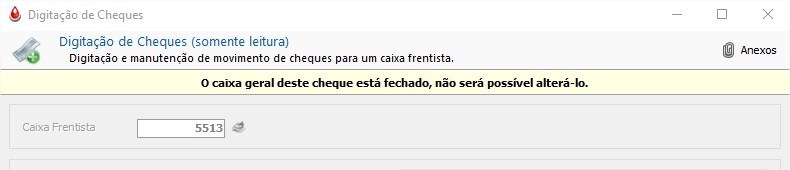
Caso seja mostrada a mensagem citada acima, identifique o campo "data de quitação" e em seguida reabra o caixa geral desta data.
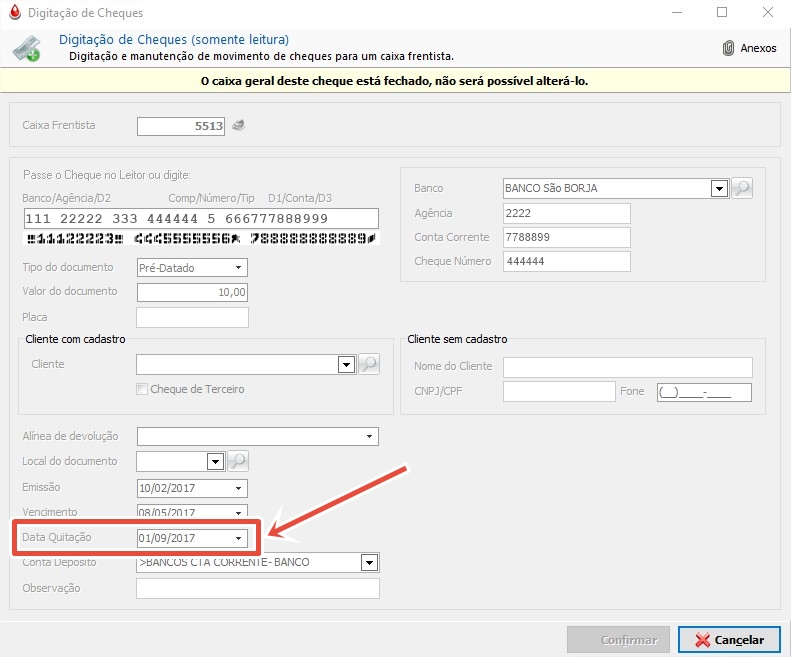
Após a operação o cheque poderá ser alterado / editado com sucesso.
Excluir (Del)
Para deletar / excluir um registro de cheque, basta selecionar o mesmo e clicar em “Excluir” ou utilizar a tecla Delete (no teclado), em seguida confirmar a exclusão do item em questão.
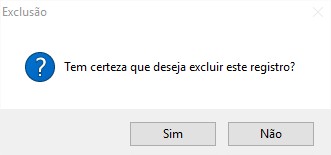
O cheque será excluído mesmo que o caixa geral no qual o mesmo foi emitido esteja fechado. Só é permitido a exclusão de registros que ainda não foram quitados. Caso contrário deverá retornar o alerta: “Cheque já quitado, você não poderá excluí-lo”.
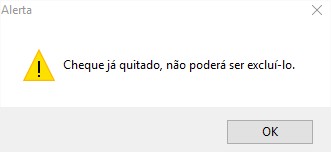
Para excluir um cheque que já foi quitado, será necessário "Alterar o tipo de cheque" e em seguida reabrir o caixa geral do mesmo (pois nesse caso houve uma quitação).
Cancelar (Esc)
Para sair da tela de seleção de cheques, além de ter a opção de fechar no “X”, é possível clicar em “Cancelar” ou utilizar a tecla Esc (no teclado).
Digitação de Cheques
Ao adicionar (clicando em Novo) ou editar (clicando em Editar) um registro de cheques, será aberta a tela de Digitação de Cheques, onde é possível realizar a inserção e manutenção de movimento de cheques, nesta tela, você terá as seguintes opções:
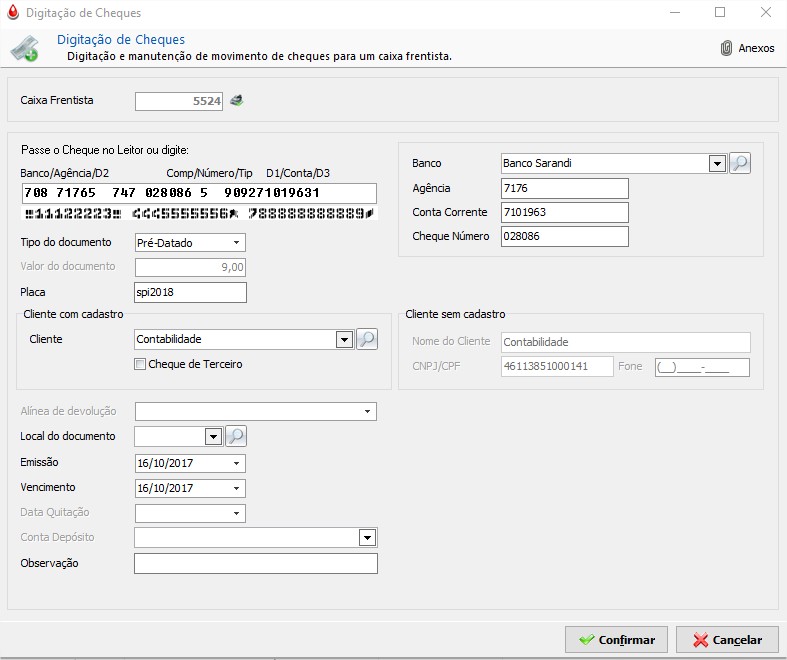
Caixa Frentista
Neste campo, será necessário informar um caixa frentista (turno) para inserir o lançamento do cheque. É possível clicar no ícone da impressora/caixa ( CX ), ao lado do campo “caixa”, onde o sistema deverá selecionar o turno atual do sistema para o campo.

Quando houver mais de um caixa frentista (turno) aberto, será aberta a tela de seleção de caixas, permitindo ao usuário informar manualmente o caixa a ser adicionado no campo.
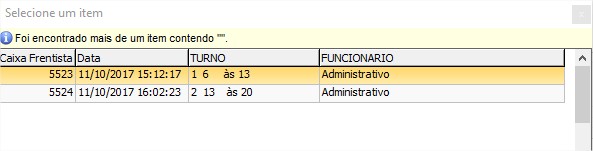
O caixa frentista selecionado deverá levar o registro de recebimento (emissão) do cheque, a quitação desse cheque entrará para o caixa geral com a mesma "data de quitação".
CMC7
Neste campo é indicado o CMC7 (Caracteres Magnéticos Codificados em Sete Barras) do cheque. Este código é uma combinação de banco, agência, conta, número e demais dados sobre a compensação do cheque.
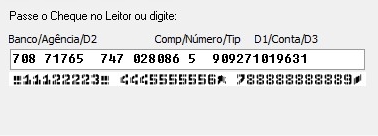
Dados do Banco
Neste campo será informado os dados do banco vinculado ao cheque, onde agência, conta corrente e o número do cheque serão preenchidos automaticamente após a inserção do CMC7 (quando o usuário estiver adicionando um novo registro). O banco selecionado para vínculo no registro do cheque, deverá ser o mesmo local onde o valor desse registro entrará, ou seja, não é possível selecionar um banco diferente do informado no CMC7 do cheque para compensação.
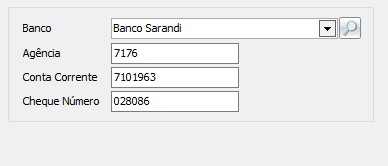
Valores
Neste campo deverá ser informado os dados adicionais de valores e forma de pagamento do cheque. Na forma de pagamento, ao informar “à vista”, a data de vencimento vai depender do parâmetro geral “Vencimento de cheques a vista no dia”. Para forma de pagamento “pré-datado”, você poderá selecionar a data de vencimento manualmente. No campo “Placa”, se houver placa de veículo, você poderá informá-la neste campo.
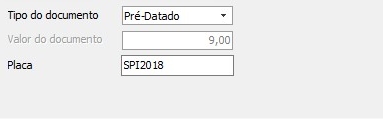
Cliente com Cadastro
Neste campo é possível informar um cliente (com cadastro no sistema) para vincular ao cheque. A a obrigatoriedade deste campo será definida no parâmetro geral da aba Cheque “Obrigar cadastro do cliente” ao inserir um registro de cheque no sistema. Ainda nesta área é possível setar a opção “Cheque Terceiro”, para indicar que o registro a ser lançado / editado não é do cliente selecionado no campo "Cliente com Cadastro", habilitando assim o campo “Cliente sem cadastro” (conforme veremos abaixo).
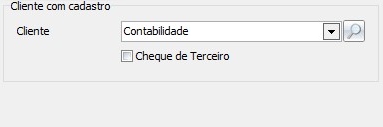
Cliente sem Cadastro
Este campo será habilitado somente quando for selecionado o parâmetro “Cheque Terceiro”, na área “Cliente com cadastro” (conforme orientado acima), permitindo que seja adicionado os dados de Cliente sem Cadastro.
Quando habilitado o parâmetro “Cheque Terceiro”, será obrigatório adicionar os dados do "Cliente sem Cadastro".
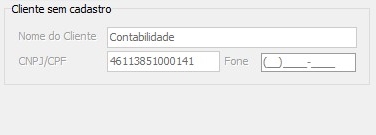
Informações de quitação
Nesta área serão mostradas as informações adicionais utilizadas para quitação do cheque em questão, tais como:
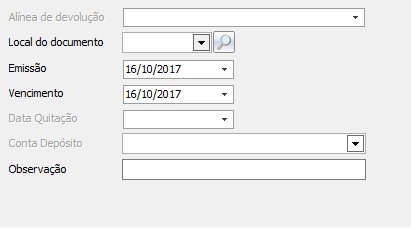
Alínea de devolução
Este campo será habilitado somente quando for selecionado o tipo de documento como “devolvido”, “sem fundos” ou “furtado”. Quando habilitado, permite que você informe o motivo pelo qual o cheque não pode ser quitado, ou seja, porque o cheque está sendo devolvido.
Local do documento
Este campo permite informar a localização do documento, permitido o usuário identificar para onde foi o cheque antes de sua quitação. Como exemplo: Cofre, gaveta ou em alguns casos os funcionários utilizam o cheque em outros estabelecimentos.
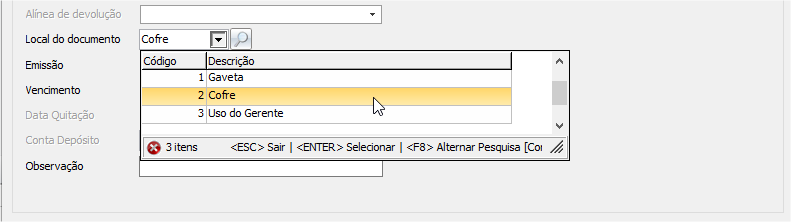
Emissão
Este campo deverá informar a data de lançamento do cheque no sistema, onde a mesma deve assumir a mesma data do caixa frentista (turno) selecionado para adicionar o registro do cheque recebido.
Vencimento
Este campo deverá informar a data de vencimento do cheque no sistema. A data de vencimento vai depender do campo “tipo do documento”, quando for pré-datado a data de vencimento deverá ser em média de 30 dias após a data de emissão do cheque no sistema, se for a vista vai depender do parâmetro geral “Vencimento de cheques a vista no dia”, podendo indicar o mesmo dia da emissão ou assumir o próximo “dia útil”, após a data de emissão.
Data de Quitação
Este campo deverá informar a data em que o cheque foi quitado no sistema, onde o campo deverá assumir a mesma data do caixa geral em que o registro foi quitado.
Conta Depósito
Este campo deverá informar a conta depósito que foi selecionada para quitação do cheque. Para quitação automática de cheques, a conta depósito será selecionada em parâmetros gerais, na aba financeiro, no campo “Conta para depósito de cheques”, onde a mesma será selecionada pelo sistema (automaticamente), sempre que o cheque for quitado na abertura / fechamento de caixa.
Observação
Este campo permite informar uma observação adicional para o cheque recebido, ou seja, é possível adicionar informações adicionais, tais como orientações na utilização do mesmo ou qualquer informação que seja de importância no uso do cheque.